Посібник допомагає вам у ремонті системи Windows, яка видає повідомлення про помилку Windows не може знайти Msconfig при спробі завантажити інструмент.
MSConfig, що розшифровується як утиліта Microsoft System Configuration Utility, - це адміністративний інструмент, який розповсюджується в операційній системі Windows.
Компанія Microsoft була розроблена для швидкого доступу до кількох системних налаштувань, файлів та параметрів. Сюди входять елементи запуску, служби Windows, параметри завантаження та ini-файли, такі як boot.ini або system.ini.
Примітка : Microsoft змінила конфігурацію msconfig у новіших версіях Windows. Наприклад, було видалено можливість керувати елементами запуску.
До MSConfig можна отримати доступ із команди run за допомогою Windows-R, набравши msconfig та натиснувши клавішу Enter.
Виправлення Windows не може знайти Msconfig

У рідкісних випадках Windows не може запустити програму. В операційній системі відображається повідомлення про помилку "Windows не може знайти MSConfig. Переконайтеся, що ви правильно ввели ім'я та повторіть спробу. Щоб шукати файл, натисніть кнопку" Пуск "і натисніть кнопку Пошук.
Після того, як ви переконаєтесь, що правильно ввели ім’я, ви можете зіткнутися з проблемою, яка може бути викликана корупцією даних або вірусом.
В основному є дві можливості, чому Windows відображає повідомлення про помилку. Перший полягає в тому, що файл більше не знаходиться в каталозі за замовчуванням на жорсткому диску; Друге, що шлях до файлу в Реєстрі посилається на неправильне місце розташування або взагалі не існує.
Пошук MSConfig.exe
Перше завдання - знайти msconfig.exe в комп'ютерній системі, щоб з’ясувати, чи існує програма. Каталог за замовчуванням, куди Microsoft розміщує файл, - це \ WINDOWS \ pchealth \ helpctr \ binaries в системах Windows XP та Windows \ system32 \ в системах Windows Vista та новіших версіях Windows.
Якщо файл виявляється у цьому каталозі, перейдіть до кроку 2, у якому ви перевірите правильний шлях до файлу в Реєстрі Windows. Якщо файлу взагалі немає, потрібно додати його туди. Найпростіший спосіб зробити це - витягнути його знову з інсталяційного компакт-диска Windows або DVD.
Щоб витягнути його з компакт-диска Windows, потрібно запустити команду з командного рядка. Натисніть Windows-R, наберіть cmd і натисніть клавішу Enter.
Якщо ви запускаєте Windows XP, введіть таку команду: (припустимо, що E - це буква диска, що містить компакт-диск Windows та C: \ WINDOWS \ місце установки Windows.
EXPAND -RE:\I386\MSCONFIG.EX_ C:\WINDOWS\PCHEALTH\HELPCTR\BINARIES
Користувачі Windows Vista замість цього виконують таку команду: (знову припустимо, що E - це привід DVD та C: \ Windows, інсталяційний каталог Windows)
EXPAND -RE:\I386\MSCONFIG.EX_ C:\WINDOWS\SYSTEM32
Виправлення шляху msconfig
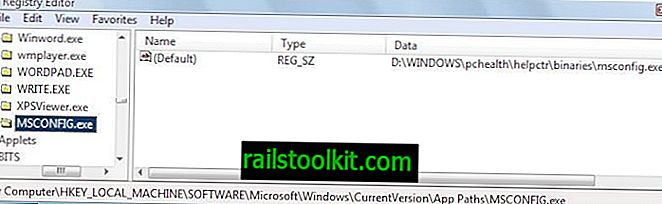
Windows зберігає інформацію про вибрані програми в Реєстрі Windows. Запустіть реєстр Windows за допомогою Windows-R, ввівши regedit та натиснувши клавішу Enter. Потім перейдіть до наступного ключа реєстру:
HKEY_LOCAL_MACHINE\SOFTWARE\Microsoft\Windows\CurrentVersion\App Paths
Перевірте, чи існує запис під назвою msconfig.exe. Якщо він дійсно перевіряє значення за замовчуванням, яке повинно бути інформацією про шлях, що вказує право на розташування msconfig.exe в каталозі Windows. Ви можете двічі клацнути запис за замовчуванням, щоб змінити шлях, якщо він неправильний.
Якщо ключа msconfig.exe не існує в Реєстрі Windows, зробіть наступне:
- Клацніть правою кнопкою миші клавішу App Paths і виберіть команду New> Key у меню, яке відображається.
- Назвіть новий ключ MSCONFIG.EXE .
- Двічі клацніть значення за замовчуванням у правій вікні та додайте повний шлях до msconfig.exe як значення. Шлях за замовчуванням зазвичай C: \ Windows \ System32 \ msconfig.exe, але його потрібно перевірити, щоб переконатися, що він правильний.
Зміни негайні, це означає, що можна спробувати запустити msconfig ще раз, щоб побачити, чи зміна усунула проблему.














